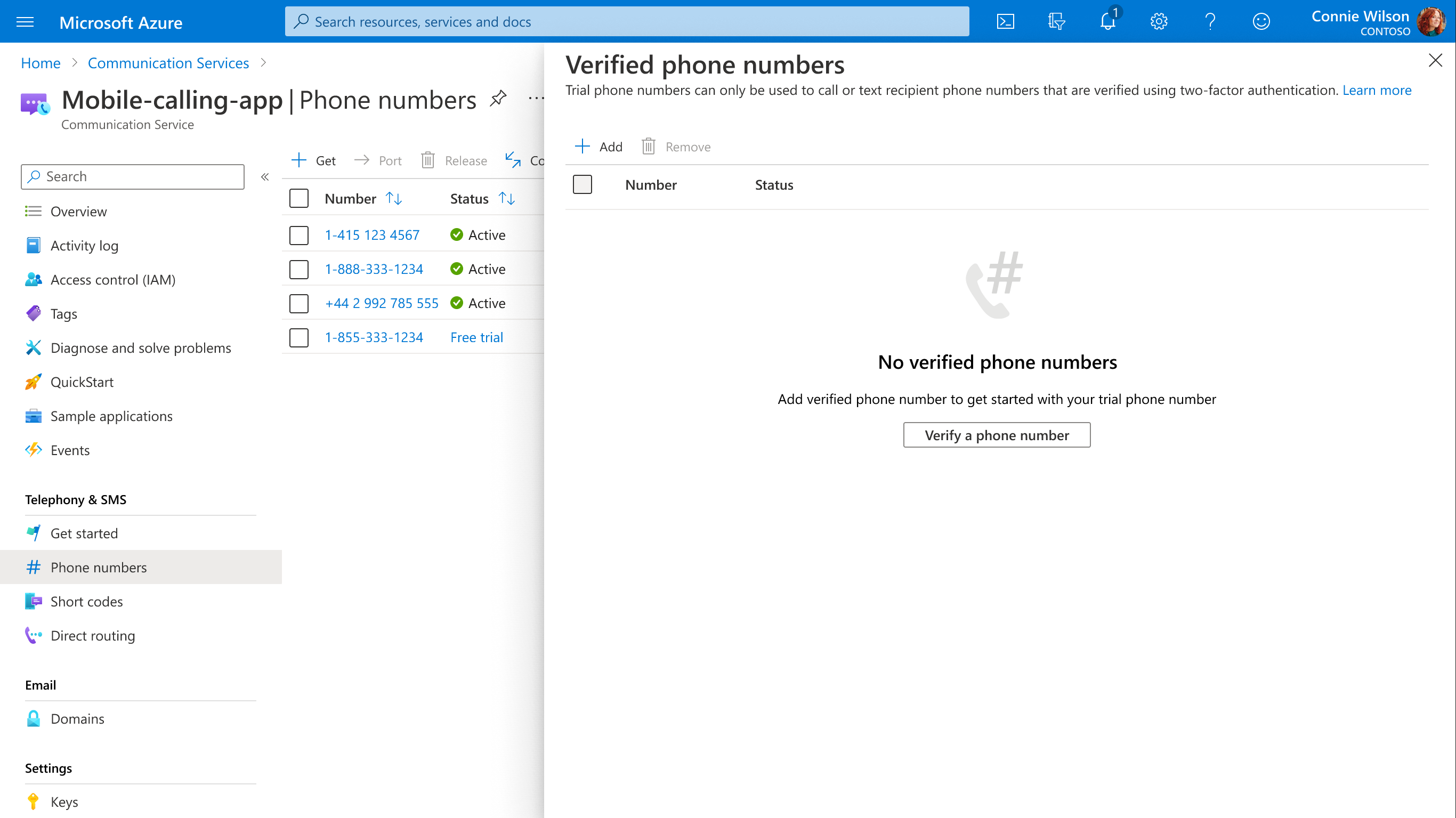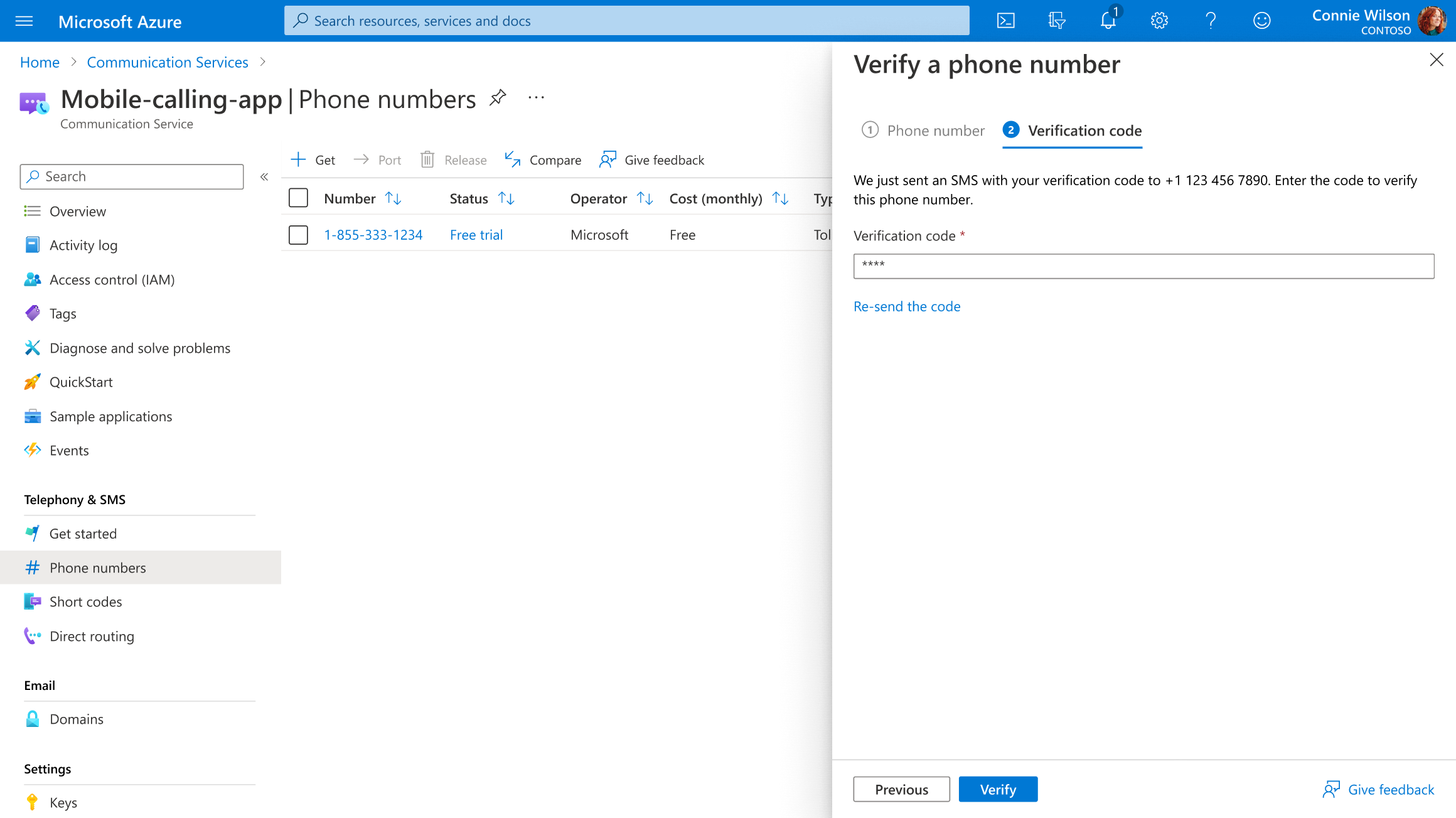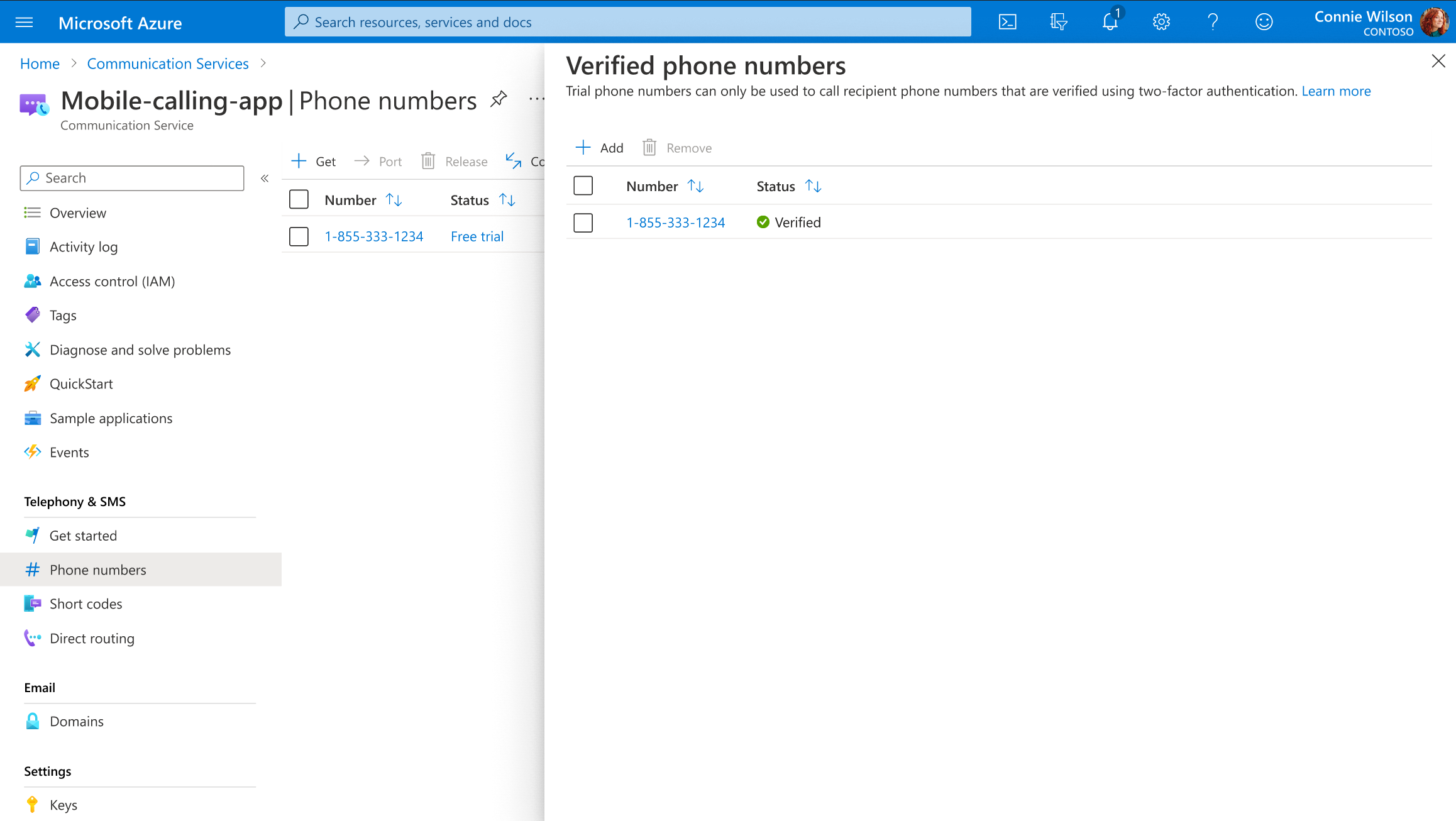快速入門: 在 Azure 通訊服務中取得和管理試用電話號碼
重要
此 Azure 通訊服務功能目前處於預覽狀態。
提供的預覽 API 和 SDK 並無服務等級協定。 建議您不要將其用於生產工作負載。 部分功能可能不受支援,或是在功能上有所限制。
如需詳細資訊,請參閱 Microsoft Azure 預覽版增補使用規定。
注意
目前只有帳單地址為美國的 Azure 訂用帳戶支援試用電話號碼。 針對其他地理位置,請瀏覽 訂用帳戶資格 文件,以判斷您可以在哪裡購買電話號碼。
Azure 通訊服務提供功能強大的通訊功能,讓開發人員將語音、視訊和 SMS 功能整合到其應用程式中。 其中一個主要功能是取得能夠撥打和接聽電話的電話號碼。 本快速入門指南會逐步引導您完成取得 Azure 通訊服務試用電話號碼的流程。
必要條件
取得試用電話號碼
在Azure 入口網站中,瀏覽至您的 Azure 通訊服務資源。
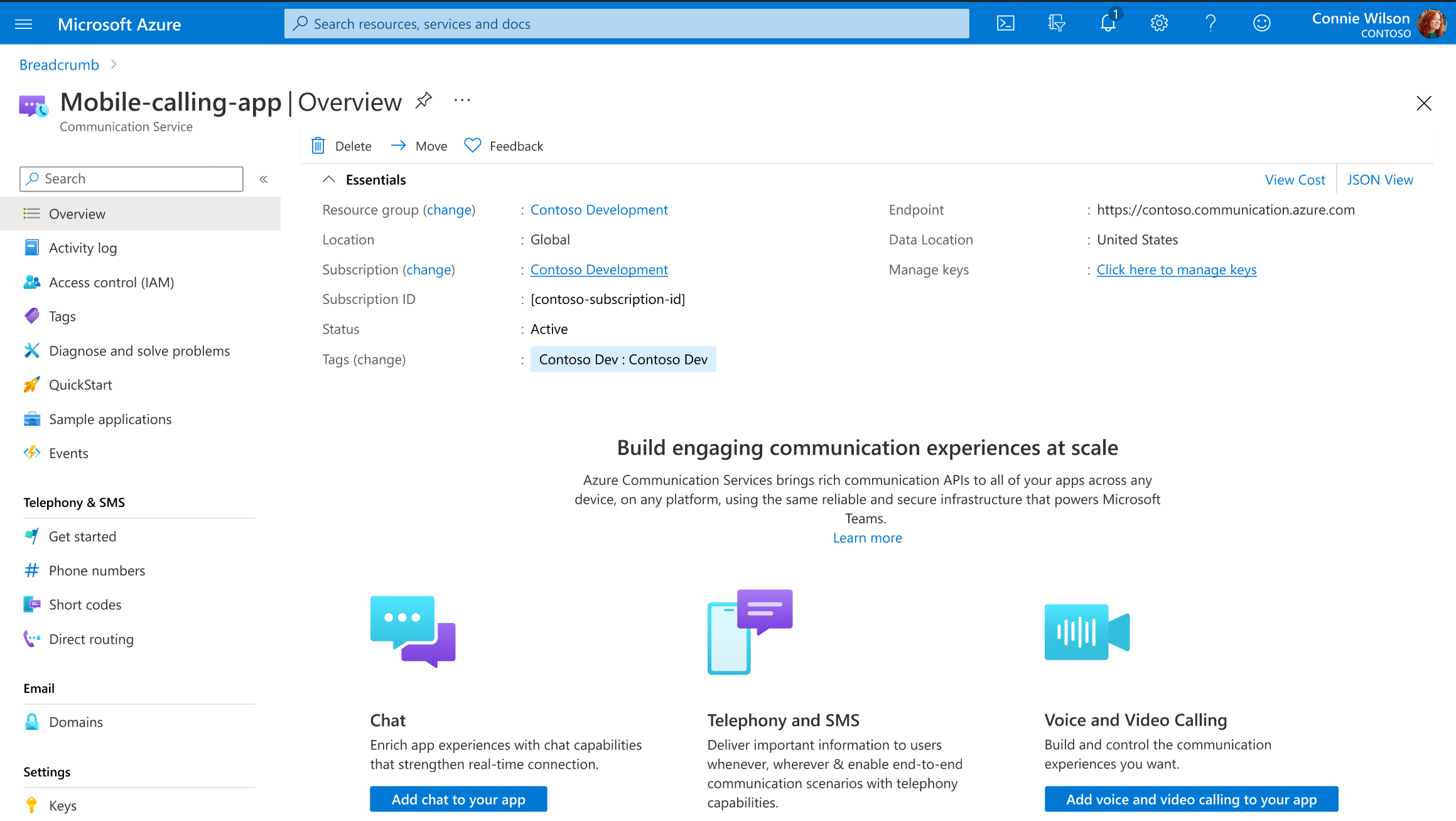
在通訊服務資源概觀中,選取左側功能表中的 [電話號碼] 選項。
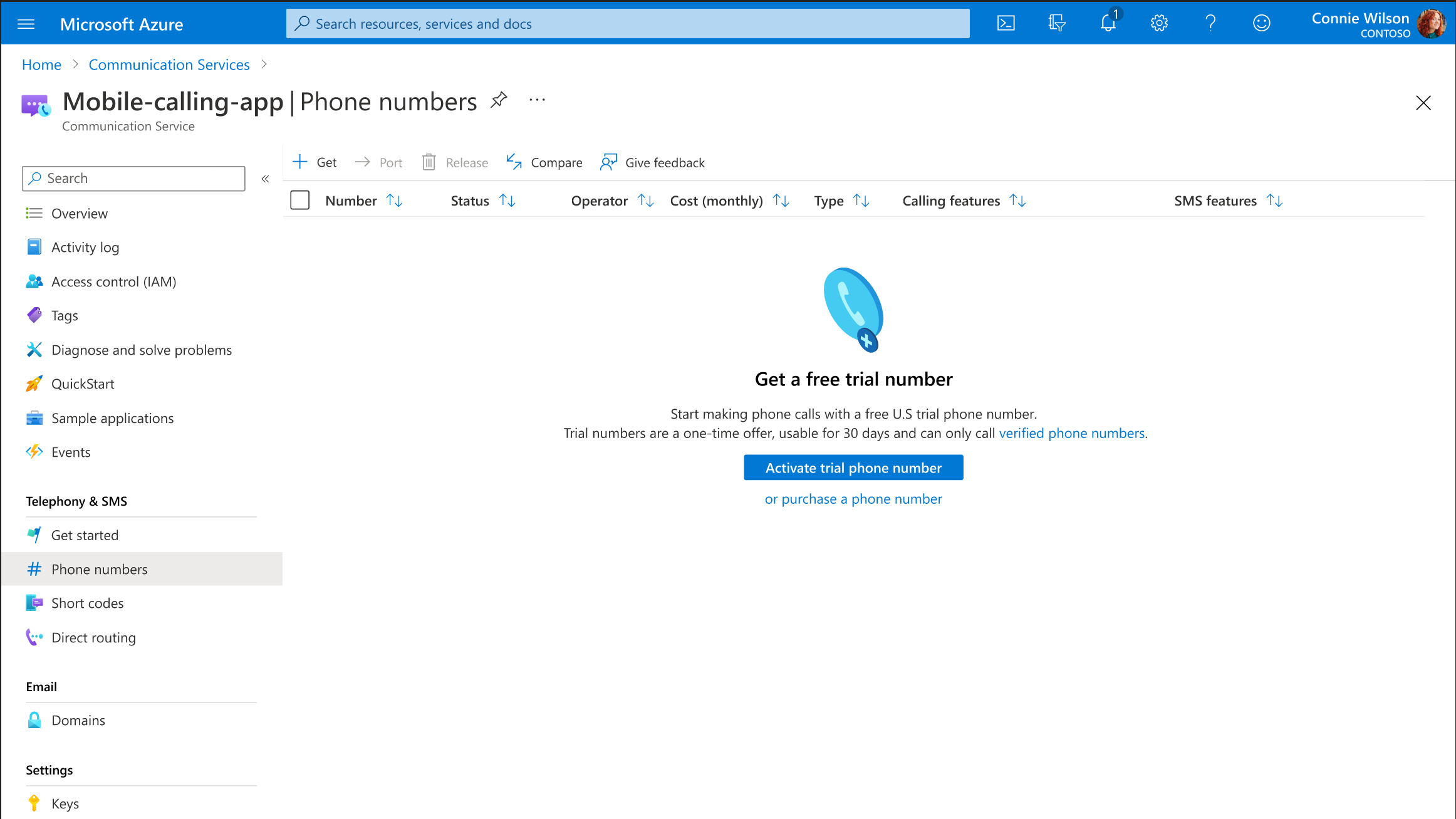 如果您還沒有任何電話號碼,您會電話號碼清單會是空的,後面會有這個呼叫動作以取得試用電話號碼。
如果您還沒有任何電話號碼,您會電話號碼清單會是空的,後面會有這個呼叫動作以取得試用電話號碼。
如果您已經有通訊服務資源的號碼,您也可以啟用試用電話號碼: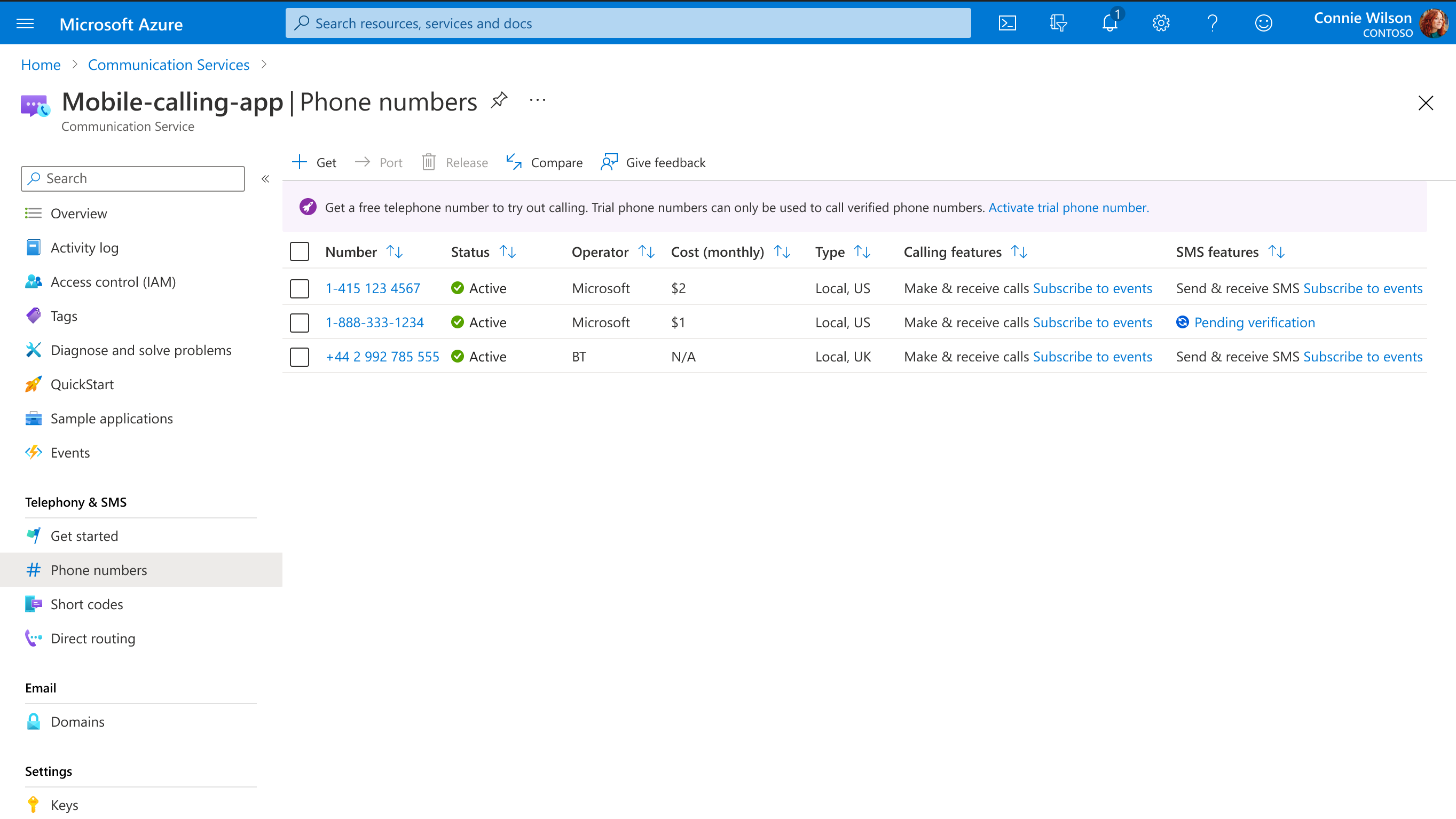
選取 [啟用試用電話號碼]。 這會立即將試用電話號碼佈建到您的通訊服務資源。 佈建試用電話號碼之後,您可以在 [電話號碼] 頁面上檢視。
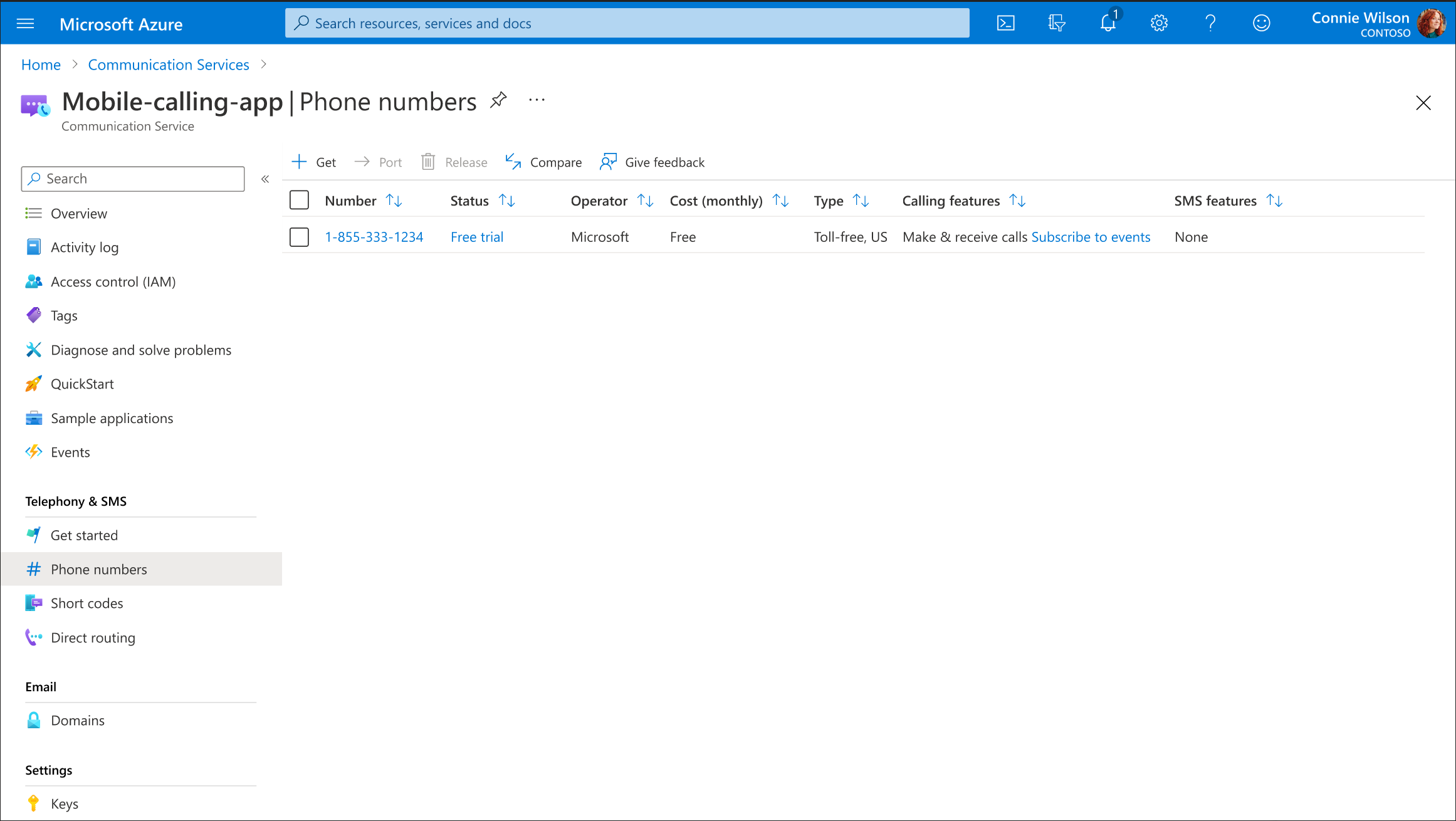
將已驗證的電話號碼新增至試用電話號碼
在 Azure 通訊服務中使用試用電話號碼實現 PSTN 通話功能時,必須驗證收件者電話號碼。 此驗證流程可確保試用電話號碼只能撥打已驗證號碼的電話。
佈建試用電話號碼之後,請選取 [電話號碼] 頁面中的號碼,然後瀏覽至 [試用詳細資料] 索引標籤:
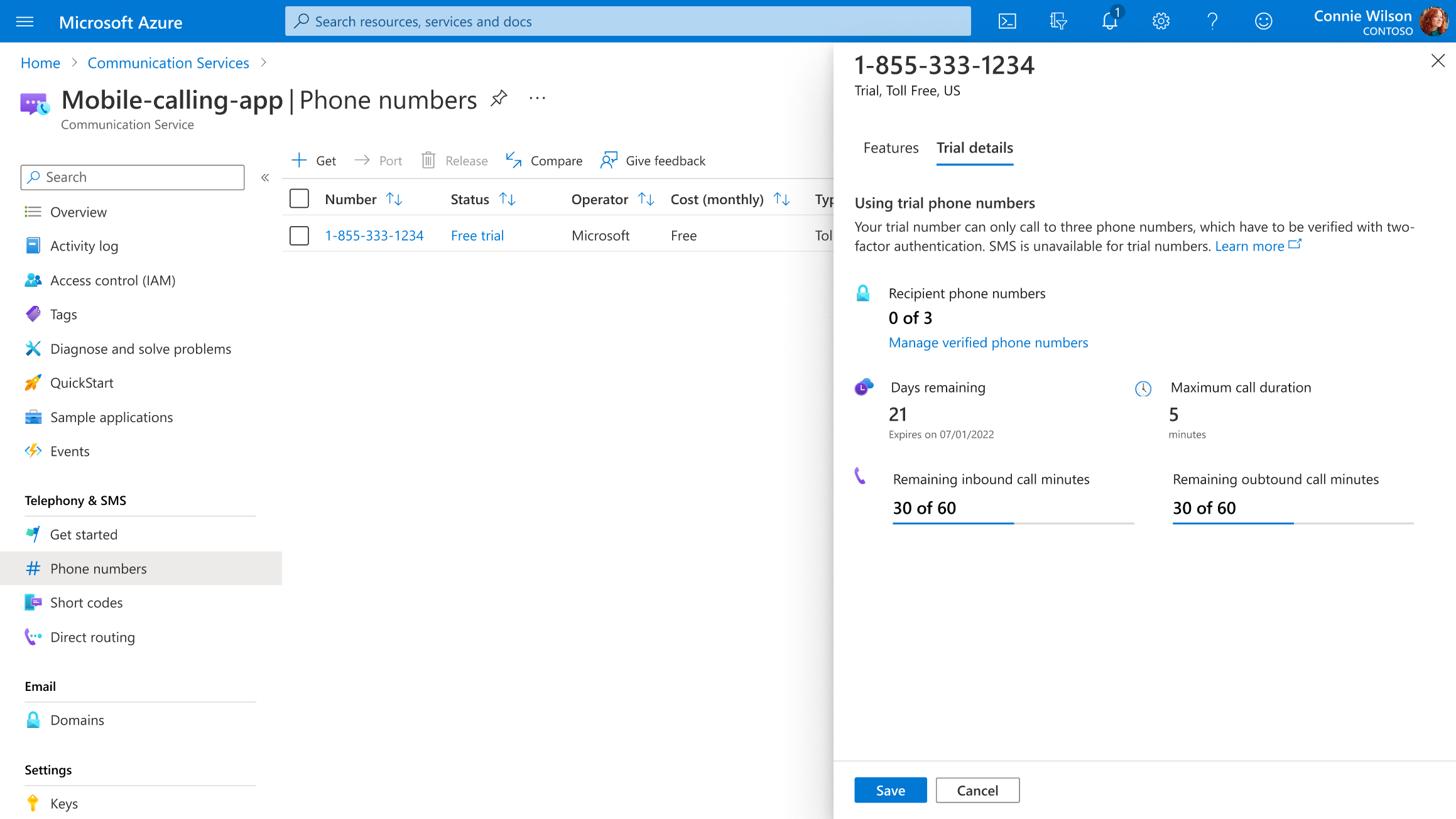 此索引標籤會顯示號碼目前的限制,包括使用號碼的剩餘天數、總通話分鐘數,以及試用電話號碼附加了多少個已驗證的電話號碼。 您可以在這裡找到試用版電話號碼限制的詳細資訊。
此索引標籤會顯示號碼目前的限制,包括使用號碼的剩餘天數、總通話分鐘數,以及試用電話號碼附加了多少個已驗證的電話號碼。 您可以在這裡找到試用版電話號碼限制的詳細資訊。選取 [新增] 或 [驗證電話號碼],然後輸入您的電話號碼,並指定與其相關聯的國家/地區代碼。 會透過 SMS 或自動語音信箱向收件者號碼發送一次性密碼 (OTP) 來驗證此收件者電話號碼。 選擇您偏好的選項,然後按 [下一步] 以接收OTP。

推論
恭喜! 您已成功取得 Azure 通訊服務的試用電話號碼。 您現在可以使用此電話號碼,將語音功能新增至您的應用程式。 探索 Microsoft 所提供的文件和資源,以深入了解 Azure 通訊服務,並將其整合到您的解決方案中。
請記住,試用電話號碼有限制,且適用於評估和開發用途。 如果您需要可供實際執行之用的電話號碼,您可以升級 Azure 通訊服務訂用帳戶,並 購買電話號碼。
下一步
在此快速入門中,您已了解如何:
- 啟動試用電話號碼
- 檢視試用電話號碼限制
- 新增已驗證的電話號碼